La beauté de roses

L'originale di questo tutorial lo trovate qui

Ringrazio Mery per avermi permesso di tradurre questo tutorial
Tutorial tradotto con psp X
Materiale qui
Filtri usati qui: Alien Skin Xenofex 2

|
Porta con te la freccia per tenere il segno al tuo lavoro
|
Preparazione
Metti la selezione "MD__hojas" nella cartella selezioni di psp.
Metti il preset "Preset_UserDefinedFilter_Emboss_3" nella cartella Impostazioni predefinite di psp.
1. Apri una nuova immagine trasparente di 800 x 600 px.
Selezione/Seleziona tutto.
Apri l'immagine "fond".
Modifica/Copia e incolla nella selezione. Deseleziona tutto.
Effetti/Browser effetti: scegli Filtro definito dall'utente e poi Emboss 3:
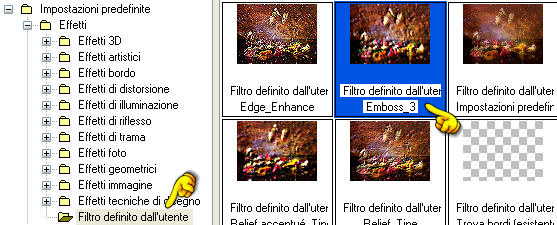
2. Livelli/Nuovo livello raster.
Nella tavolozza dei materiali configura in primo piano il motivo "DORADO": angolo 0 e scala 100.
Riempi il nuovo livello con il motivo appena configurato.
Selezione/Carica selezione/Da disco e scegli "MD__hojas":
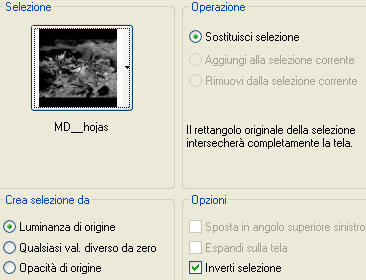
Premi il tasto Canc della tua tastiera. Deseleziona.
Livelli/Duplica.
Posizionati sul livello di sotto.
Regola/Disturbo/Aggiungi disturbo: casuale /monocromatico e valore disturbo 45.
Posizionati sul livello di sopra (la copia).
Regola/Disturbo/Aggiungi disturbo: uniforme /monocromatico e valore disturbo 55.
3. Apri il tube "merydesign_femme2084". Modifica/Copia e incolla come nuovo livello.
Effetti/Effetti d'immagine/Scostamento: orizz. 160 / vert. 0 / personalizzato e trasparente.
4. Apri il tube "merydesign_femme2085". Modifica/Copia e incolla come nuovo livello.
Effetti/Effetti d'immagine/Scostamento: orizz. -220 vert. 80 / personalizzato e trasparente.
Livelli/Disponi/Sposta giù per tre volte. Il livello del viso deve risultare sopra quello dello sfondo.
5. Posizionati sul livello che sta in cima.
Livelli/Nuovo livello raster.
Immagine/Dimensione tela:
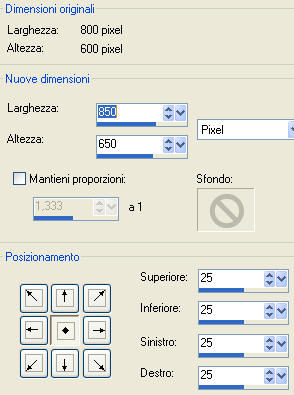
Selezione/Seleziona tutto.
Seleziona/Modifica/Contrai di 25 px.
Effetti/Effetti 3D/Ritaglio: 0 / 0 / 100 / 68,12 / colore dell'ombra nero.
6. Selezione/Inverti.
Riprendi l'immagine "fond". Modifica/Copia e incolla nella selezione.
Effetti/Browser effetti: scegli Filtro definito dall'utente e poi Emboss 3: come al punto 1.
Lascia selezionato.
Livelli/Nuovo livello raster e riempi con il motivo di primo piano.
Selezione/Modifica/Contrai di 2 px. Premi il tasto Canc della tua tastiera.
Deseleziona tutto.
7. Livelli/Duplica.
Posizionati sul livello di sotto.
Effetti/Plug in/Alien Skin Xenofex 2/Constellation:
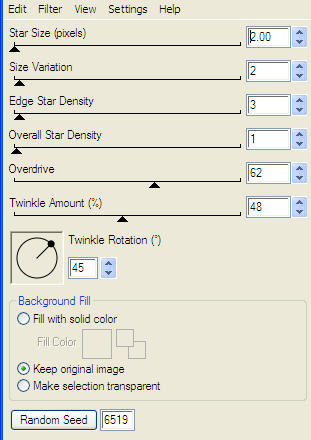
Posizionati sul livello sopra (la copia).
Applica di nuovo l'effetto Constellation cliccando solo su Random Seed per cambiarne il valore.
Deseleziona tutto.
8. Apri il tube "corners". Modifica/Copia e incolla come nuovo livello.
9. Aggiungi la tua firma.
10. Chiudi la visibilità dei livelli di copia della selezione e di copia dell'effetto Constellation.
Devi ottenere questo:

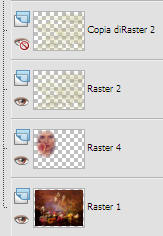
Modifica/Copia unione.
11. Apri Animation Shop.
Modifica/Incolla come nuova animazione.
12. Torna su psp. Chiudi la visibilità dei livelli di selezione e effetto constellation e apri i livelli delle copie che avevi chiuso in precedenza.
Modifica/Copia unione.
13. Torna su animation.
Modifica/Incolla dopo il fotogramma corrente.
Salva in formato gif.
Tutorial tradotto da Byllina il 18 luglio 2011
e registrato su TWI

Tradotti Mery
Home
|